Jak ręcznie zaktualizować Slack

Ręczna aktualizacja klienta Slack zapewni najnowsze funkcje, aktualizacje zabezpieczeń i poprawki błędów. Oto jak to zrobić.
Chociaż klient Slack dla Windows i Macod czasu do czasu automatycznie sprawdzę dostępność aktualizacji, ostatnio uruchomiłem starą maszynę wirtualną i potrzebowałem ręcznie zaktualizować Slacka na moim systemie Windows. Oto krótka wskazówka, jak to zrobiłem.
- Kliknij Hamburger Menu w lewym górnym rogu ekranu Slack> Wsparcie > Sprawdź aktualizacje
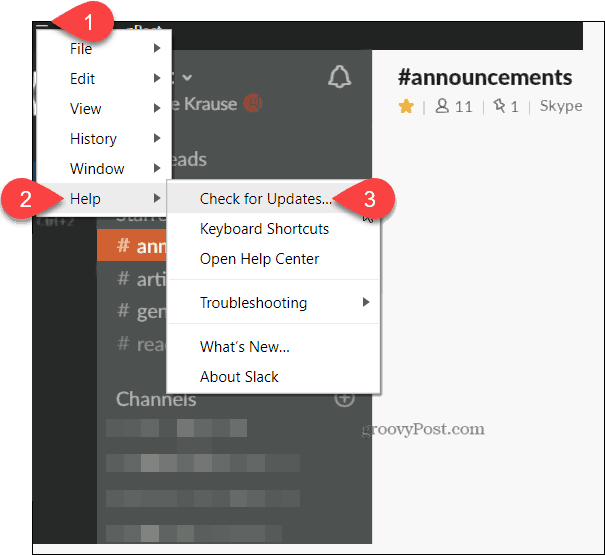
Możesz śledzić dokonywane aktualizacjeZwolnij, przechodząc do strony Aktualizacje i Zmiany dla każdego ze swoich klientów. Oto, gdzie możesz znaleźć każdy z nich w zależności od tego, kiedy używasz klienta:
- Aktualizacje / zmiany dziennika klienta przeglądarki sieci Web
- Aktualizacje / zmiany dziennika klienta systemu Windows
- Aktualizacje / zmiany dziennika klienta Mac
- Klient iOS Mobile Slack Aktualizacje / Dziennik zmian
- Android Mobile Slack Aktualizacje / Dziennik zmian
Dzienniki zmian wyszczególniają zmiany każdego miesiąca,w tym poprawki błędów, aktualizacje zabezpieczeń i nowe funkcje. Na przykład w tym miesiącu (czerwiec 2019 r.) Klient sieci Web otrzymał potężną aktualizację. Teraz może dodawać dziesięć obrazów i plików jednocześnie. Dodali także nową funkcję Wersje robocze dla niedokończonych lub niewysłanych wiadomości DM i kanałów. Świetne informacje dla administratorów IT, którzy chcą na bieżąco informować firmę o różnych wydaniach funkcji dla używanych produktów.
Zdjęcie początkowe: gettyImages / iStockphoto
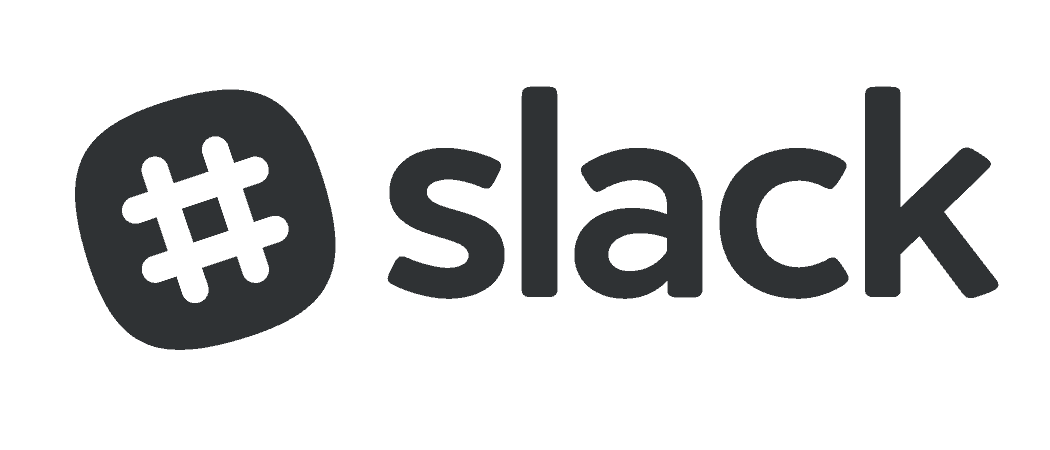









zostaw komentarz